エントリーの編集

エントリーの編集は全ユーザーに共通の機能です。
必ずガイドラインを一読の上ご利用ください。
 0
0
コマンドラインの操作(カーソル移動・文字削除・補完) - Linux入門 - Webkaru
記事へのコメント0件
- 注目コメント
- 新着コメント
このエントリーにコメントしてみましょう。
注目コメント算出アルゴリズムの一部にLINEヤフー株式会社の「建設的コメント順位付けモデルAPI」を使用しています
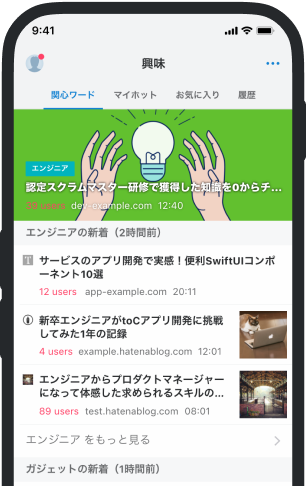
- バナー広告なし
- ミュート機能あり
- ダークモード搭載
関連記事
コマンドラインの操作(カーソル移動・文字削除・補完) - Linux入門 - Webkaru
コマンドラインで「Tab」キーを使うと、コマンドやファイル・ディレクトリ名を補完することができます。... コマンドラインで「Tab」キーを使うと、コマンドやファイル・ディレクトリ名を補完することができます。 例えば、emacsコマンドを実行するときに補完機能を使ってみましょう。 $ ema ← Tabキーを押します $ emacs ← コマンドが補完されます。 次はファイル名の補完をみてみましょう。候補が複数ある場合は、このように候補の一覧が表示されます。 $ vi file ← Tabキーを押します file1 file2 file3 「Esc ?」キーを押して、補完候補のリストを表示してみましょう。 $ apt ← Esc ? キーを押すと以下のリストが表示されます apt-cache apt-get aptitude apt-cdrom apt-key aptitude-create-state-bundle apt-config apt-listchanges aptitude-cur









